QQ에서 스크린샷을 찍는 방법은 무엇입니까? 인터넷에서 인기 있는 주제와 실용적인 튜토리얼
최근 QQ 스크린샷 기능은 사용자들이 주목하는 핫스팟 중 하나가 되었습니다. 업무 커뮤니케이션이든 일상 채팅이든 빠르게 스크린샷을 찍고 콘텐츠를 공유해야 하는 필요성이 날로 증가하고 있습니다. 이번 글에서는 지난 10일 동안 인터넷에서 화제가 되었던 주제들을 모아 QQ 스크린샷의 다양한 방법을 자세하게 소개하고, 빠른 참고를 위해 구조화된 데이터를 첨부하겠습니다.
1. 최근 핫이슈와 핫한 콘텐츠
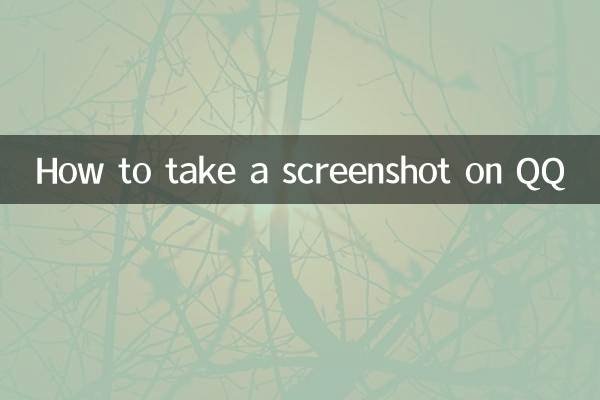
다음은 지난 10일 동안 QQ 스크린샷과 관련된 인기 있는 토론과 사용자 우려 사항입니다.
| 순위 | 뜨거운 주제 | 토론 인기도 |
|---|---|---|
| 1 | QQ 스크린샷 단축키가 작동하지 않으면 어떻게 해야 하나요? | 높은 |
| 2 | 긴 페이지를 캡처하는 방법(스크롤링 스크린샷)은 무엇입니까? | 중간에서 높음 |
| 3 | QQ 스크린샷을 찍은 후 직접 편집하는 방법은 무엇입니까? | 가운데 |
| 4 | 모바일QQ와 컴퓨터QQ의 스크린샷 기능 비교 | 가운데 |
2. QQ 스크린샷을 찍는 자세한 방법
QQ 스크린샷 기능은 다양한 작업 방법을 지원합니다. 구체적인 단계는 다음과 같습니다.
1. PC에서의 QQ 스크린샷
(1)단축키 스크린샷: 누르다Ctrl+Alt+A을 클릭하면 마우스가 컬러 화살표로 변합니다. 차단 영역을 드래그하여 선택한 후 저장을 클릭하거나 채팅창에 직접 붙여넣으세요.
(2)메뉴바 스크린샷: QQ 채팅창을 열고 툴바에서 "가위" 아이콘을 클릭하면 스크린샷 기능이 시작됩니다.
2. 휴대폰 QQ 스크린샷
(1)시스템 바로가기 키 스크린샷: 동시에 길게 누르기전원버튼 + 볼륨다운 버튼(안드로이드) 또는전원 버튼 + 홈 버튼(iOS) 스크린샷을 찍어 QQ를 통해 보내주세요.
(2)QQ 삽입 스크린샷: 채팅창에서 "+" 버튼을 클릭하고 "스크린샷" 기능을 선택하면 부분 스크린샷과 긴 스크린샷을 지원합니다.
3. 일반적인 문제 및 해결 방법
| 질문 | 이유 | 해결책 |
|---|---|---|
| 단축키가 잘못되었습니다. | 단축키가 사용 중이거나 QQ가 실행되고 있지 않습니다. | QQ가 시작되었는지 확인하거나 단축키를 재설정하세요. |
| 스크린샷을 스크롤할 수 없습니다 | 휴대폰 시스템에서 권한을 제한하거나 활성화하지 않습니다. | QQ 버전 업데이트 및 저장 권한 부여 |
| 흐릿한 스크린샷 | 스크린샷 영역이 너무 크거나 해상도가 낮습니다. | 캡처 범위를 줄이거나 HD 모드를 사용하세요. |
4. 고급 스킬 : 스크린샷 촬영 후 빠르게 편집
QQ는 스크린샷을 찍은 후 텍스트, 화살표, 모자이크 및 기타 표시를 직접 추가하는 것을 지원합니다. 컴퓨터에서 스크린샷을 찍으면 도구 모음이 자동으로 나타납니다. 휴대폰에서는 "편집" 버튼을 클릭해야 합니다. 이 기능은 튜토리얼을 공유하거나 질문을 보고할 때 특히 유용합니다.
5. 결론
QQ 스크린샷 기능은 간단하고 사용하기 쉽지만, 최근 뜨거운 이슈를 고려하여 사용자는 여전히 단축키 설정, 권한 관리 등 세부적인 사항에 주의를 기울여야 합니다. 위의 방법을 익히면 스크린샷 작업을 보다 효율적으로 완료하고 커뮤니케이션 효율성을 높일 수 있습니다.
기타 문의사항이 있으시면 댓글란에 메시지를 남겨주시면 상담해드리겠습니다!

세부 사항을 확인하십시오

세부 사항을 확인하십시오